Excel'de bir elektronik tablo nasıl ortalanır?
Excel’de bir elektronik tabloyu açtığınızda verileri soldan sağa girebilirsiniz. Bir çalışma sayfası yatay olarak sola, dikey olarak üste hizalanır.
Ancak bir çalışma sayfasındaki verileri yatay olarak ortaya ve dikey olarak ortaya hizalayabilirsiniz.
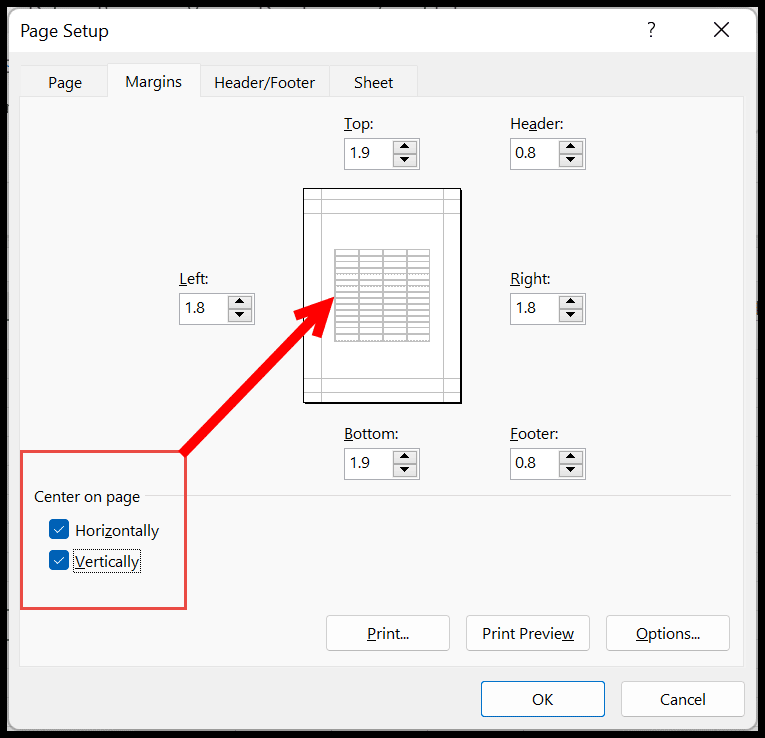
Yatay Olarak Ortalanmış Bir Elektronik Tablo Oluşturma Adımları
- Öncelikle Düzen sekmesine gidin ve kenar boşluğu seçenekleri açılır menüsüne tıklayın.
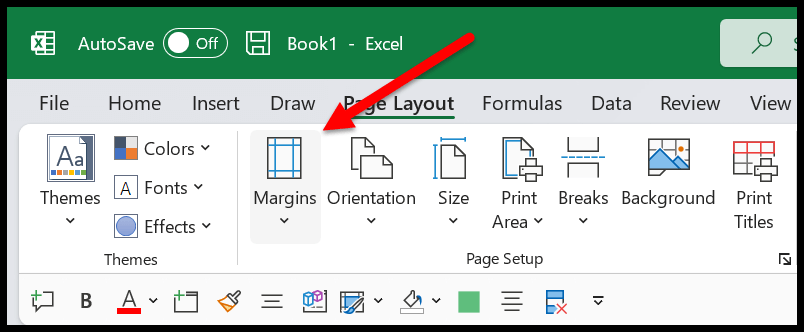
- Şimdi kenar boşluklarından özel kenar boşlukları seçeneğine tıklayın. Bu, düzen iletişim kutusunu açar.
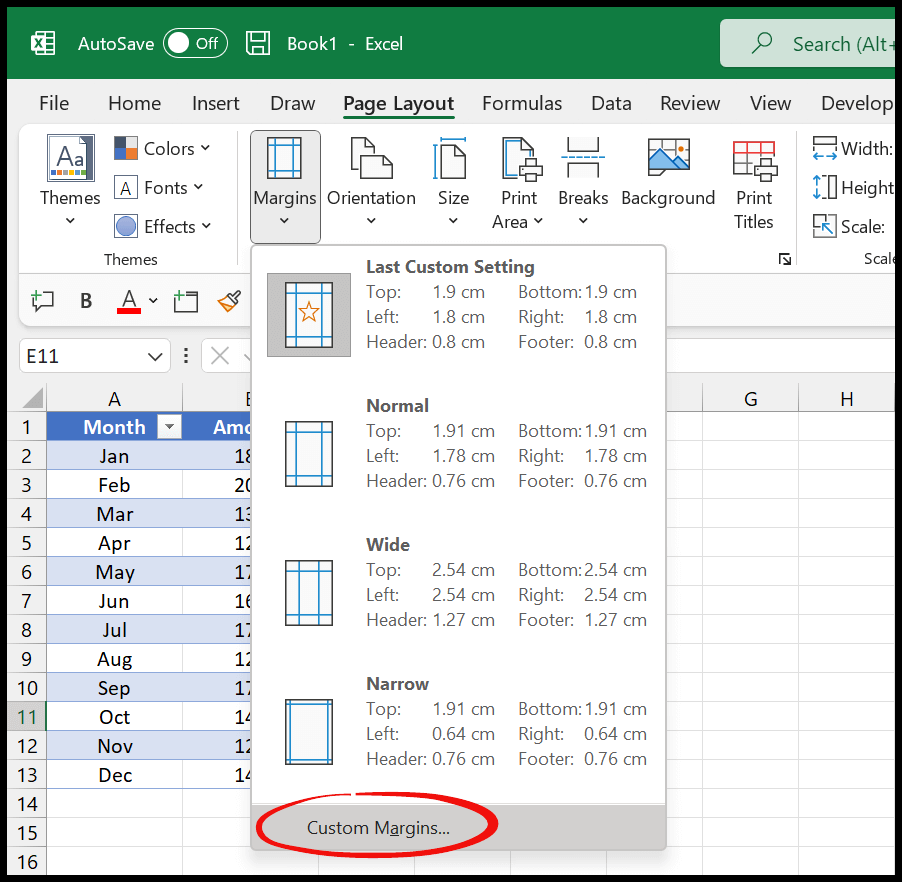
- Bundan sonra, sayfa yapısı iletişim kutusunda sayfa seçeneklerinin ortasını (yatay ve dikey) kontrol edin. Bunu yaptığınız anda göreceksiniz ki çalışma sayfasındaki veriler artık yatay olarak ortada ve dikey olarak ortada yer alıyor.
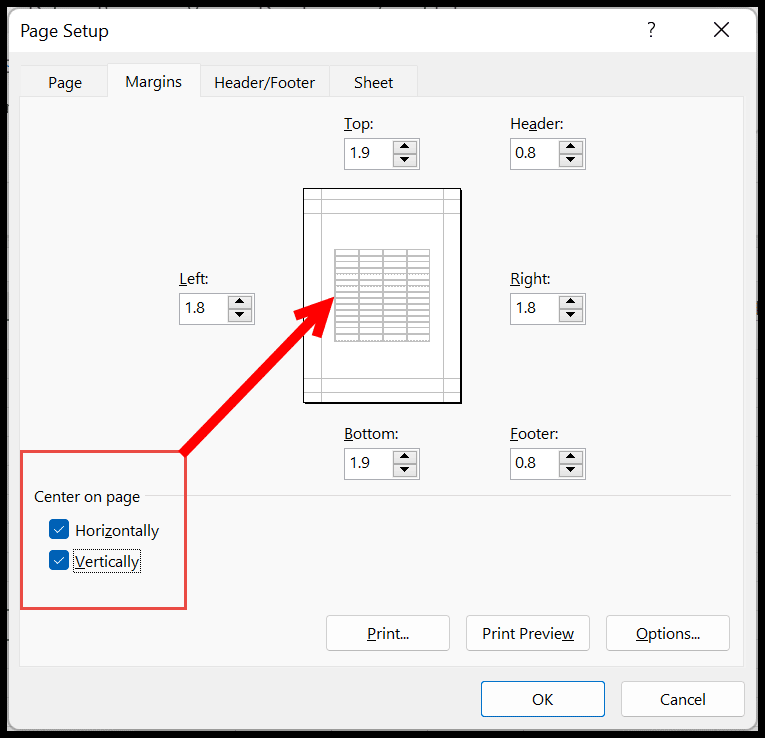
- Sonunda bu ayarları kaydetmek için Tamam’ı tıklayın.
Bu, e-tablodaki verileri değiştirmez, ancak bir baskı yaptığınızda bunu yatay olarak ortada ve dikey olarak ortada yapacaktır.
Yatay Olarak Ortalanmış Bir Elektronik Tablo Oluşturmak için Baskı Önizleme Seçeneğinin Kullanılması
Aynı seçenek baskı önizleme seçeneğinden de değiştirilebilir.
- Dosya sekmesine gidin ve Yazdır seçeneğine tıklayın.
- Bundan sonra “Sayfa Yapısı” na tıklayın.
- Şimdi Marj sekmesine tıklayın.
- Daha sonra kutuları yatay ve dikey olarak işaretleyin.
- Sonunda ayarları kaydetmek için Tamam’ı tıklayın.

Bu, ilk yöntemde kullandığımız seçeneğin aynısıdır ancak onu açmanın yalnızca farklı bir yoludur.
Klavye kısayolu
Ortada yatay olarak bir e-tablo oluşturmak istiyorsanız düzeni açmak için bir klavye kısayolu kullanır ve ardından ayarları uygularsınız:
Alt ⇢ P ⇢ S ⇢ P ⇢ M
Bu kısayol tuşuna bastığınızda düzen iletişim kutusu ve kenar boşluğu sekmesi açılır.
Ve buradan, çalışma sayfanızı yatay olarak ortada ve dikey olarak ortada yapacak şekilde ayarı uygulayabilirsiniz.
Daha önce de söylediğim gibi bu ayarları uyguladığınızda çalışma sayfasındaki verilerde herhangi bir değişiklik yapmayacak, ancak yazdırırken sahip olduğunuz hizalamayı değiştirecektir.
Bu ayarı baskı önizlemesinde de görürsünüz.